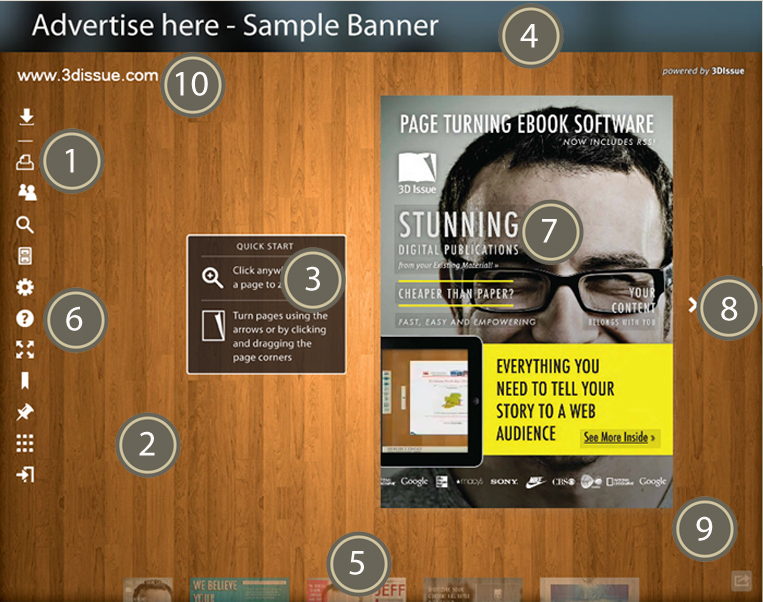Cuando creas una revista digital con 3D Issue, sólo necesitas unos pocos minutos para integrar y lograr el aspecto y la sensación deseada. Es fácil de hacerlo y siempre merece la pena prestarle atención porque refuerza tu marca y tu identidad corporativa. Hemos creado un gráfico más abajo resaltando algunas de las características principales que pueden personalizarse. No te olvides de que algunos elementos pueden personalizarse para cada una de las publicaciones que crees (fondo, banners…)
Cuando creas una revista digital con 3D Issue, sólo necesitas unos pocos minutos para integrar y lograr el aspecto y la sensación deseada. Es fácil de hacerlo y siempre merece la pena prestarle atención porque refuerza tu marca y tu identidad corporativa. Hemos creado un gráfico más abajo resaltando algunas de las características principales que pueden personalizarse. No te olvides de que algunos elementos pueden personalizarse para cada una de las publicaciones que crees (fondo, banners…)
Aquí aparecen todas las áreas señaladas:
1.Color de los botones:
Selecciona un color para los botones de tu menú. Es una buena idea hacer que destaquen en el fondo.
2.Imagen de fondo y color:
Carga tu propio archivo (.png, .jpeg o .gif) para que aparezca en el fondo. Es mejor que en este caso utilices una imagen que tenga un estampado o sea lisa, de esta forma la imagen podrá adaptarse al tamaño de la pantalla y del explorador de los lectores. Puedes ver un video tutorial sobre cómo hacerlo aquí. 3D Issue te ofrece una galería de imágenes que puedes utilizar por defecto para tus publicaciones.
3.Área de introducción
Este es el espacio que aparece a la izquierda de la portada de la publicación. Puedes utilizar tu propia imagen en formato swf aquí o utilizar la que está disponible por defecto. Quizá te interese poner un anuncio por ejemplo. Este video te explica cómo hacerlo.
4.Banner Superior
El área dedicada al Banner superior te permite colocar anuncios con enlaces a las páginas web correspondientes. Quizá quieras utilizar esta área también para subir tus propios banners con noticias o para destacar promociones que puedan interesar a tus lectores. Aquí tienes el video que te describe las distintas ventajas que tiene la creación de un Banner publicitario. En él podrás ver distintos ejemplos. Puedes incluso hacer que los banners vayan cambiando.
5.Vista de navegación
El área para la navegación puede mostrarse con miniaturas o con botones para ir hacia adelante y hacia atrás. Utiliza la opción que mejor se adapte a tu publicación.
6.Elementos del menú en el panel de características
Cambia el orden y elimina aquellos elementos que no te interesan. El video de abajo te muestra cómo hacerlo.
7.Botones/hotspots
Elige el texto que quieres que aparezca al pasar el ratón por encima, los colores y la opacidad en los hotspots. En su lugar también puedes crear botones en los que hacer clic y personalizarlos. Este video tutorial te enseña como utilizarlos en tu revista.
8.Transición de páginas
Selecciona la opción de flipbook, deslizamiento o presentación como forma de visualización. En este video puedes ver las distintas opciones.
9.Sonido al pasar la página
PUedes añadir o eliminar el sonido a la hora de pasar las páginas. Las opciones de audio, música y sonido son muy variadas, aquí puedes ver unos ejemplos.
10.Publicación/logo de la empresa
Añade el logo de la empresa o de la publicación, este será insertado automáticamente en todas las publicaciones posteriores. Puedes aprovechar ahora para ver este video en el que te explicamos cómo hacerlo.
Si tienes una idea para una revista digital que te gustaría crear pero tienes dudas puedes escribirnos a info@3dissue.com.
Por Audrey Henry
Adaptado por Carla Rucián Iraola